我们在使用win11电脑的时候可以在电脑中设置开机pin码,但是有些用户觉得win11电脑的开机pin码非常麻烦,想要将其取消来节省自己的开机步骤,但是却不知道win11取消pin码的方法,今天
我们在使用win11电脑的时候可以在电脑中设置开机pin码,但是有些用户觉得win11电脑的开机pin码非常麻烦,想要将其取消来节省自己的开机步骤,但是却不知道win11取消pin码的方法,今天小编就教大家windows11开机pin怎么关闭,操作很简单,跟着小编一起来操作吧。
推荐下载:windows11系统
方法如下:
1、首先我们点击桌面下方的开始。

2、然后点击设置按钮。
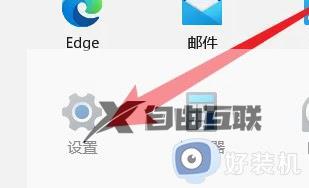
3、之后点击选择账户。
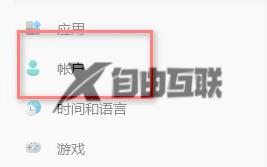
4、接着点击登录选项。

5、接着我们先要关闭登录设置。
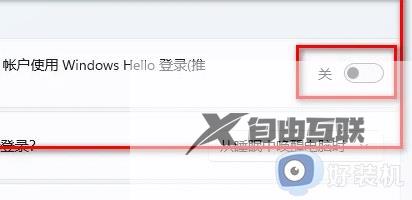
6、找到pin选项进入。
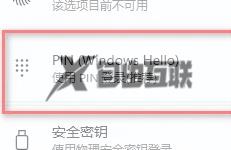
7、接着点击删除。
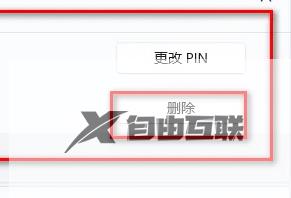
8、最后输入密码就可以完成删除了。
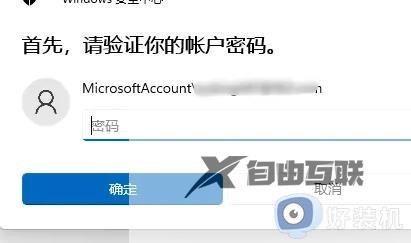
以上就是关于windows11开机pin怎么关闭的全部内容,还有不懂得用户就可以根据小编的方法来操作吧,希望能够帮助到大家。
